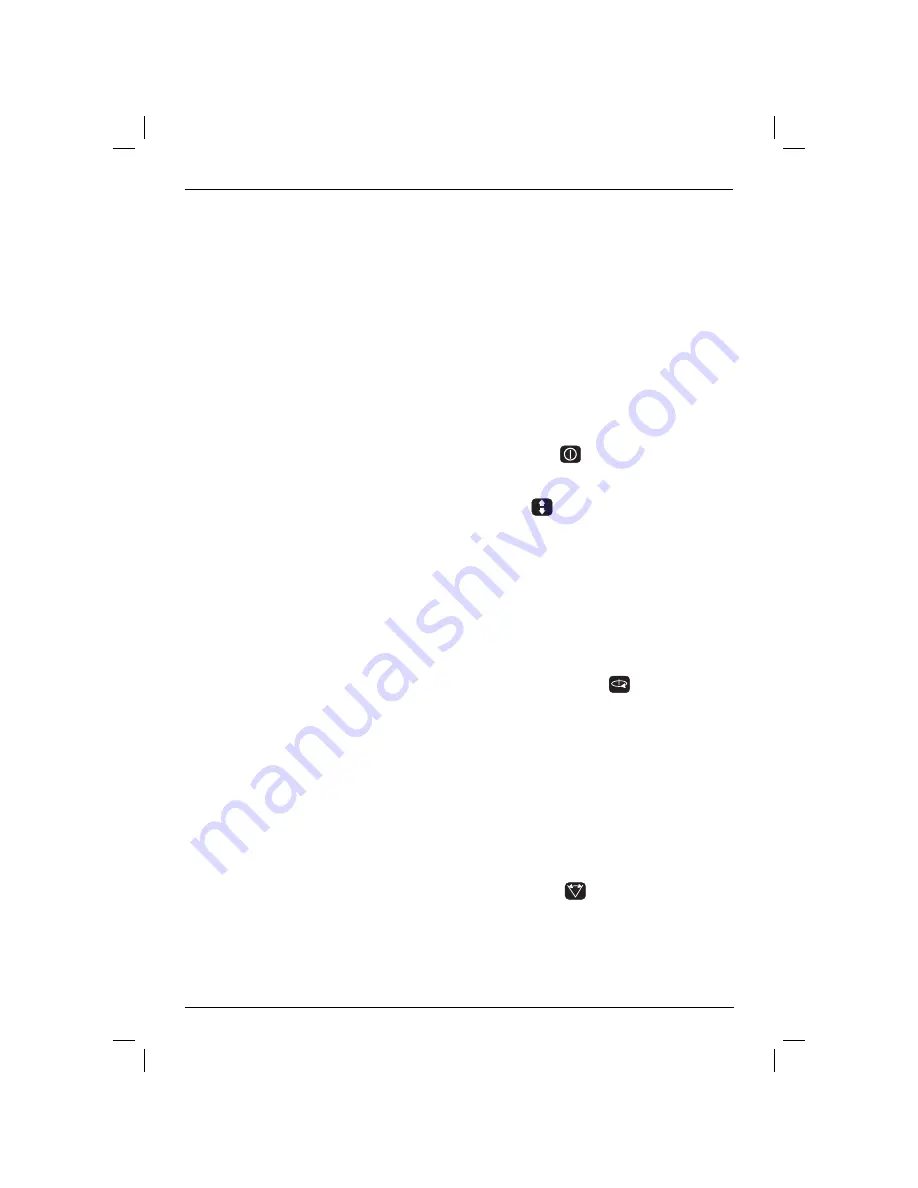
DEUTSCH
21
• Bevor Sie versuchen, den Laser zu benutzen,
stellen Sie sicher, dass er sich auf einer relativ
ebenen, sicheren Fläche befindet.
• Markieren Sie immer den Mittelpunkt der
Laserlinie oder des Laserpunktes. Wenn Sie
Markierungen an unterschiedlichen Stellen des
Strahls zu verschiedenen Zeitpunkten erstellen,
bringen Sie Fehler in Ihre Messungen.
• Um die Arbeitsentfernungen und die
Genauigkeit zu erhöhen, richten Sie den Laser in
der Mitte ihres Arbeitsbereiches ein.
• Montieren Sie den Laser sicher, wenn Sie ihn
auf einem Stativ oder an einer Wand aufstellen.
• Wenn Sie im Inneren von Räumen arbeiten,
erzeugt eine niedrige Rotationskopf-Drehzahl
eine sichtbar hellere Linie, wogegen eine hohe
Rotationsdrehzahl eine sichtbar stabile Linie
erzeugt.
• Verwenden Sie eine Laserbrille, um die
Sichtbarkeit des Strahls zu erhöhen und/oder
eine Laserzielplatte, um den Strahl leichter zu
finden.
• Durch extreme Temperaturschwankungen
können Bewegungen oder Verschiebungen
an Gebäudestrukturen, Metallstativen,
Ausrüstungen usw. entstehen, die die
Genauigkeit beeinträchtigen. Überprüfen Sie
öfter die Genauigkeit Ihrer Arbeit beim Einsatz.
• Wenn Sie mit dem digitalen Laserempfänger
von D
E
WALT arbeiten, stellen Sie die höchste
Rotationsdrehzahl ein.
• Wenn der Laser fallengelassen wurde oder
einen harten Schlag erlitten hat, lassen Sie das
Kalibrierungssystem durch eine qualifizierte
Kundendienststelle überprüfen, bevor Sie den
Laser wieder verwenden.
Bedienfeld des Lasers (Abb. 1)
Der Laser wird über den Ein/Aus-Schalter (e), die
Drehzahl-/Rotations-Taste (h), die Scanbetriebstaste
(i) und die beiden Pfeiltasten (j, k) bedient. Wenn der
Laser im Lotmodus ist, steuern die Pfeiltasten die
Links/Rechts-Bewegung des Laserkopfes.
EINSCHALTEN DES LASERS (ABB. 1)
1. Vergewissern Sie sich, dass die Batterien richtig
eingelegt sind und dass der Batteriefachdeckel
sicher geschlossen ist.
VORSICHT:
Der Laser funktioniert
auch, wenn die Batteriefachklappe
nicht vollständig verriegelt ist. Um die
Batterien zu sichern, vergewissern
Sie sich, dass die Batteriefachklappe
geschlossen und verriegelt ist.
2. Drücken Sie sanft auf den Ein/Aus-Schalter (e),
um den Laser einzuschalten. Die LED-Anzeige
(f) für die Stromversorgung leuchtet und das
Gerät nivelliert sich selbst.
HINWEIS:
Die LED-Anzeige weist darauf hin, dass
das Gerät eingeschaltet ist (leuchtet stetig) oder
dass die Batterien schwach sind (blinkt).
HINWEIS:
Der Kopf beginnt mit der Rotation bzw.
setzt diese fort, sobald der Laser einnivelliert ist.
AUSSCHALTEN DES LASERS
Drücken Sie sanft auf den Ein/Aus-Schalter, um den
Laser auszuschalten. Die LED-Anzeige für EIN/AUS
leuchtet nicht mehr.
Tasten des Laser-Bedienfelds
(Abb. 1)
EIN/AUS SCHALTER
Drücken Sie auf den Ein/Aus-Schalter (e), um den
Laser ein- und auszuschalten.
PFEILTASTEN
Die Pfeiltasten (j, k) haben unterschiedliche
Funktionen, je nach der Betriebsart des
Lasergerätes.
Im horizontalen Betrieb:
Die Pfeiltasten verstellen die Richtung des
Laserstrahls im Scan- oder Punktbetrieb
(Drehzahl 0).
Im vertikalen Betrieb:
Die beiden Pfeiltasten bewegen den Laserstrahl
nach links oder rechts.
DREHZAHL-/ROTATIONSTASTE
Die Drehzahl-/Rotationstaste (h) dient dazu, die
Rotationsdrehzahl des Laserstrahls auf eine der
3 voreingestellten Drehzahlstufen einzustellen.
Die Kopfdrehzahl stellt sich auf die 3 Drehzahlstufen
ein und wiederholt dann die Sequenz, wenn die
Drehzahl-/Rotationstaste weiter gedrückt wird.
DENKEN SIE DARAN:
Niedrige Drehzahl = heller Strahl
Hohe Drehzahl = stabiler Strahl
HINWEIS:
Diese Drehzahl-/Rotationstaste hat
dieselbe Funktion wie die Drehzahl-/Rotationstaste
an der Fernbedienung.
SCANBETRIEBTASTE
Die Scanbetriebstaste (i) dient dazu, den Laserkopf
vorwärts und rückwärts kippen zu lassen und damit
eine kurze, helle Laserlinie zu erzeugen. Diese kurze
Linie ist viel heller und besser sichtbar, als wenn das
Gerät sich im vollen Rotationsmodus befindet.
Summary of Contents for DW075
Page 1: ...DW075 www eu ...
Page 3: ...1 Figure 1 c d a o n m p l i k f g e j h b Figure 2 x w v w y r s t u q r t z ...
Page 4: ...2 Figure 4 Figure 6 Figure 5 Figure 3 z aa A B ...
Page 5: ...3 Figure 7 Figure 8 Figure 9 ff dd gg ee cc bb ...
Page 6: ...4 Figure 11 L AA BB L A B Figure 10 Y axis X axis Y axis X axis ...
Page 7: ...5 Figure 12 ...
Page 145: ...143 ...
Page 146: ...144 ...
Page 147: ...145 ...




































